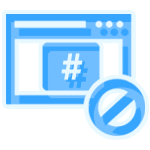
Website-Blockierung durch Hinzufügen von URLs und Schlüsselwörtern
Mit TheOneSpy können Sie Websites blockieren, die der Benutzer auf dem Zielfenstergerät für ungeeignet hält
Sie können alle Websites blockieren, die der Benutzer als für den Benutzer des Zielgeräts geeignet ansieht und die er nicht auf den Windows-Zielgeräten für Laptops / Desktops verwenden möchte. Darüber hinaus können Sie bestimmte Websites mit den folgenden Methoden blockieren. Sie können die URLs einfach in das Web-Steuerungsfeld der Windows-Website-Blockierungs-App eingeben oder die Schlüsselwörter der Websites, die Sie blockieren möchten, auf dem Windows-Gerät eingeben.
- Website nach URL sperren
- Blockieren Sie Websites nach Schlüsselwelten
Wie funktioniert die Blocking-Funktion?
Installieren Sie zunächst die Computerüberwachungsanwendung auf Ihrem Zielfenstergerät. Wenn sie installiert ist, müssen Sie sich auf der TheOneSpy-Website anmelden. Nach dem Login gelangen Sie zu den Funktionen der Computerüberwachungs-App und klicken auf die Blockierungsfunktion und nehmen Anpassungen vor, welche Websites Sie auf Ihrem Zielfenstergerät sperren möchten.
Wissen Sie, was sich hinter den Schleusentüren abspielt? Jetzt machst du.
Wenn Eltern feststellen, dass bestimmte Websites für ihre Kinder ungeeignet sind, können sie die Funktionalität von Websites auf ihrem Zielfenstergerät einfach einschränken, indem sie die TheOneSpy-Blockierungsfunktion verwenden. Jetzt können Eltern alle Browsing-Aktivitäten von Kindern und Jugendlichen kennenlernen und außerdem alle Websites blockieren, die sowohl für Erwachsene als auch für viele andere Kinder schädlich sind.
Als einzelne Person können Sie die Website-Block-App für Windows verwenden und sie auf einem anderen Gerät verwenden, wenn Sie es besitzen. Sie können es im Computerraum der Schule verwenden, wo Kinder nur im Zusammenhang mit ihrem Studium Zutritt haben, aber keine unterhaltsamen, weil sie nur Zeit für eine Vorlesung im Computerraum verschwenden. Sie können einfach alle Websites blockieren, die andere als der von einer Institution angebotene Kurs haben.
Was Arbeitgeber betrifft, so beschränken Sie auch ihre Mitarbeiter auf den Besuch dieser Websites, indem Sie die TOS-Sperrfunktion verwenden, über die sie unterhalten wurden und ihren Fokus verlieren. Darüber hinaus können Arbeitgeber ihre Mitarbeiter daran hindern, auf sozialen Websites wie YouTube Zeit zu verschwenden, und auf Social Media-Websites, auf denen die Kommunikation innerhalb der Arbeitszeit auf den Windows-Computergeräten des Unternehmens erfolgt, unabhängig davon, welche Laptops oder Desktops verwendet werden.

